苹果手机视频TV功能:解锁大屏观影的实用指南
许多用户可能尚未充分发掘iPhone内置的视频TV功能带来的便捷,这项功能整合了视频应用管理、内容聚合及跨设备播放能力,只需几步简单操作,即可将手机内容无缝延伸至电视大屏。
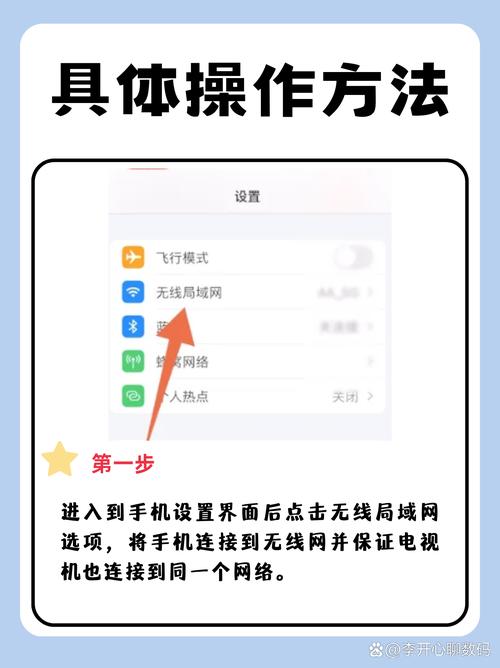
基础设置与连接准备
- 网络环境检查: 确保iPhone与目标电视(或Apple TV、AirPlay 2认证的智能电视/盒子)连接在同一稳定Wi-Fi网络下,这是AirPlay无线传输的关键前提。
- 控制中心激活: 从iPhone屏幕右上角向下滑动(或底部向上滑动,视机型而定)唤出控制中心,点击顶部区域带有屏幕图标的「屏幕镜像」按钮。
- 设备选择: 系统将自动扫描并列出可用设备,在列表中选择您的电视或Apple TV名称,输入屏幕上可能出现的验证码(通常首次连接时需要)。
核心应用场景详解
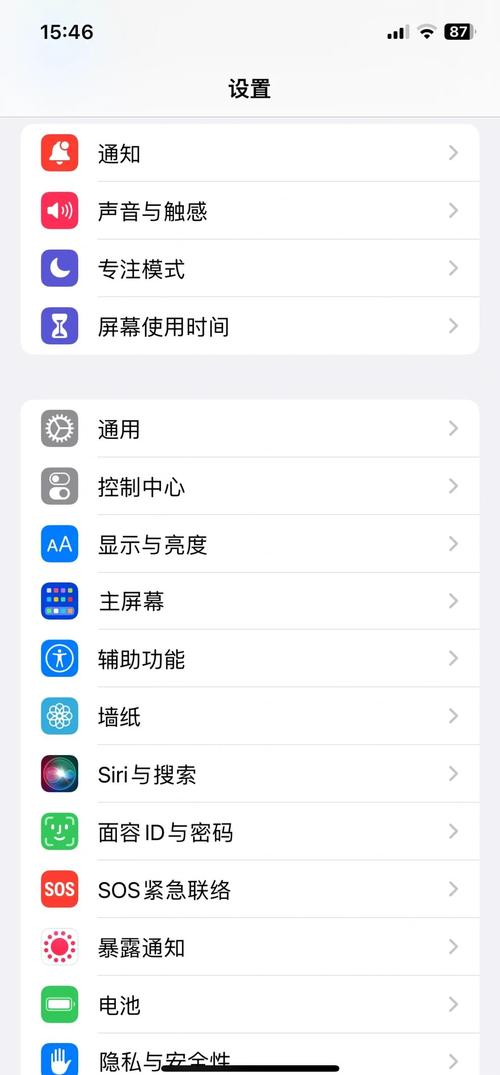
-
家庭影音共享
- 照片与视频: 打开「照片」应用,选择回忆、相册或单张照片/视频,点击分享按钮(方框加向上箭头图标),选择「AirPlay」或直接在播放界面点击AirPlay图标,选定您的电视设备,家人即刻共享精彩瞬间。
- 流媒体平台: Netflix、腾讯视频、爱奇艺、优酷等主流App均深度集成AirPlay,播放视频时,寻找界面中的AirPlay图标(常与音量、字幕等控件在一起),点击后选择目标电视,手机秒变遥控器。
- 音乐与播客: 使用Apple Music、网易云音乐、喜马拉雅等应用时,通过控制中心的「屏幕镜像」或App内的AirPlay选项,将纯净音源输出至家庭音响系统(若电视连接音响)。
-
会议演示助手
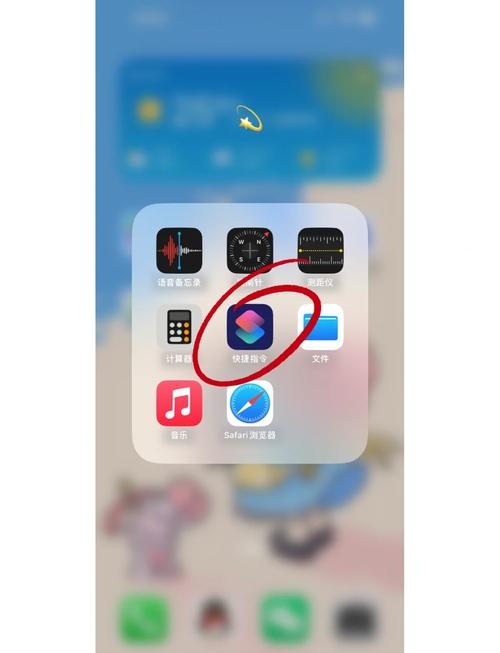
- Keynote、PowerPoint文件或网页演示,开启「屏幕镜像」后,手机屏幕内容将完整投射至会议室大屏,替代传统线缆束缚。
- Safari浏览器内容分享时,点击地址栏的AirPlay图标,可直接将当前网页投屏,无需镜像整个手机界面。
-
酒店场景解决方案
部分高端酒店支持AirPlay,连接酒店Wi-Fi后,在「设置」>「Wi-Fi」中找到酒店专属网络(常含“Cast”或“AirPlay”标识),按提示操作(可能需要网页登录或安装证书),成功后即可在控制中心使用「屏幕镜像」。
进阶操作与注意事项
- 镜像模式 vs. 独立输出: 区分「屏幕镜像」(手机屏幕完全复制)与App内AirPlay(仅输出该应用内容),后者更省电且允许手机执行其他任务。
- 画质与延迟: AirPlay 2显著优化了画质(最高支持4K HDR)与延迟(通常200毫秒内),游戏或动作片体验流畅,确保网络带宽充足(5GHz频段更佳)。
- 隐私保护: 投屏时,敏感通知(如短信、App提醒)默认不会显示在电视端,结束投屏务必点击控制中心「屏幕镜像」按钮,选择「停止镜像」或直接关闭电视端AirPlay输入源。
- 兼容性确认: 并非所有电视原生支持,旧款电视需借助Apple TV(第三代及更新)或AirPlay 2认证的电视盒子(如部分小米、索尼、LG、三星型号),查看设备手册或官网规格确认。
常见问题应对
- 设备未显示? 重启手机、电视及路由器;检查双方Wi-Fi连接;确保电视AirPlay功能已开启(通常位于设置菜单网络或外设选项)。
- 播放卡顿? 靠近路由器;减少同网络设备数量;尝试切换路由器至5GHz频段;重启网络设备。
- 音频不同步? 暂停后重新播放;检查电视音频设置(如关闭可能的声音处理特效);确保电视系统为最新版本。
苹果生态的协作体验始终是其核心优势之一,视频TV功能看似简单,却深刻体现了设备间无缝流转的理念,当指尖轻触即可将掌中方寸扩展为客厅巨幕,内容分享的障碍便自然消解,这种无需繁复设置、直观高效的操作逻辑,正是科技服务生活的本质。









评论列表 (0)